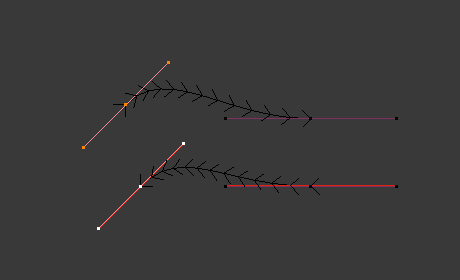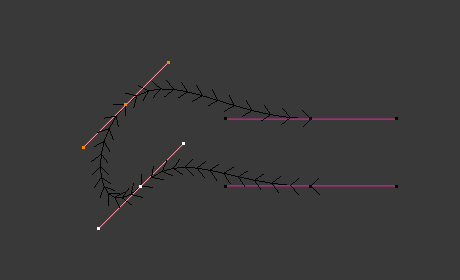控制点¶
挤出曲线并移动¶
参考
- 模式:
编辑模式
- 菜单:
- 快捷键:
E
通过复制选定的点来挤出点,然后可以移动这些点,并将这些点连接到原始曲线上,形成一条连续的曲线。
创建线段¶
参考
- 模式:
编辑模式
- 菜单:
- 快捷键:
F
连接两个断开的控制点。选择必须是松散点,或曲线的第一个/最后一个点,然后按 F。如果这些点属于不同的曲线,则这些点由一条线段并入成一条单一的曲线。
注意,只能并入相同类型的曲线(即贝塞尔与贝塞尔,NURBS与NURBS)此外,您可以通过切换循环来闭合曲线。
倾斜¶
参考
- 模式:
编辑模式
- 工具:
- 菜单:
- 快捷键:
Ctrl-T
这个设置控制法线(可视化为箭头)如何围绕每个控制点扭曲,因此仅与 3D 曲线相关!倾斜将从点到点进行插值(可以使用法线检查)。
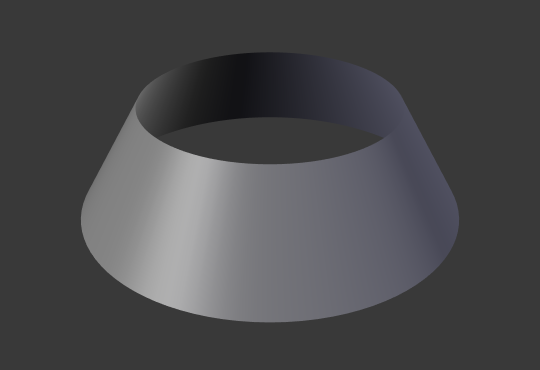
所有控制点的 30 度平均倾斜度。¶
清空倾斜¶
参考
- 模式:
编辑模式
- 菜单:
- 快捷键:
Alt-T
还可以将倾斜重置为其默认值(即垂直于原始曲线平面)。使用 NURBS 时,倾斜始终平滑插值。但是,使用贝塞尔曲线,可以选择 插值算法。
设置控制柄类型¶
参考
- 模式:
编辑模式
- 菜单:
- 快捷键:
V
控制柄类型是 贝塞尔曲线 的属性,可以用来改变曲线的特征。例如,切换到 矢量控制柄 可以用来创建具有尖角的曲线。阅读 贝塞尔曲线 页面了解更多细节。
- 切换自由/对齐
此外,该操作可用于在自由控制柄类型和对齐控制柄类型之间切换。
重新计算控制柄¶
参考
- 模式:
编辑模式
- 菜单:
- 快捷键:
Shift-N
重新计算控制柄 运算符将选定的控制点的控制柄旋转到与曲线相切的位置。这可以用来使曲线更平滑,看起来更一致。
- 长度
重新计算控制柄的长度使它们的长度相同。
平滑化¶
参考
- 模式:
编辑模式
- 菜单:
对于贝塞尔曲线,这种平滑操作减少了所选控制点与其邻近控制点之间的距离,同时保持其邻近控制点的锚定。不影响控制点切线。
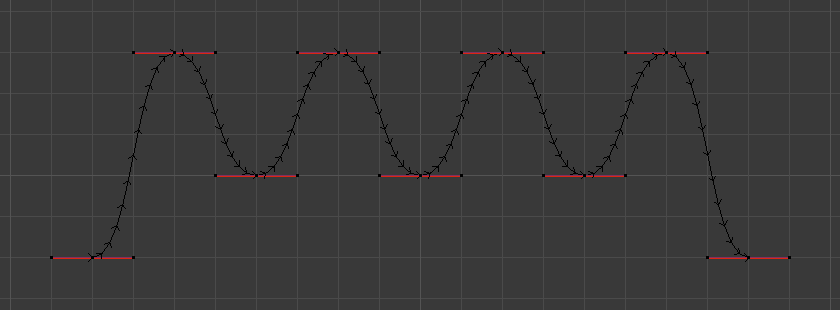
原始,未经平滑的曲线。¶
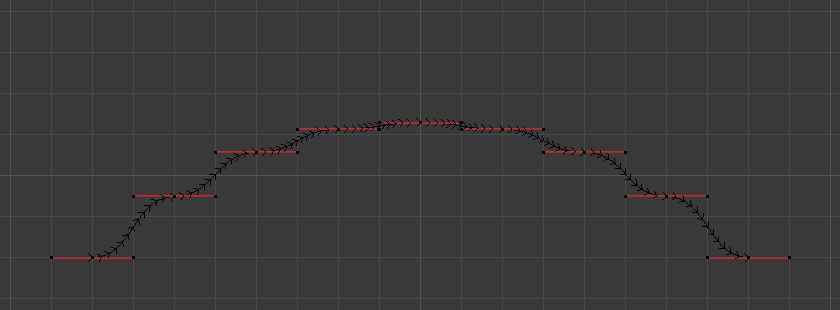
通过按住 Shift-R 重复最后一步,整个曲线平滑了 20 多次。¶
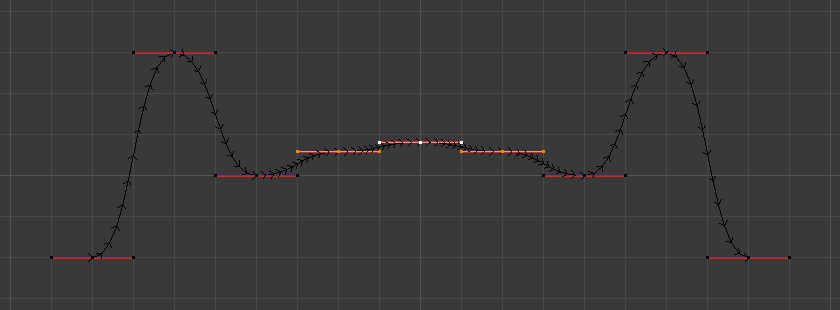
中心内只有三个控制点平滑了 20 多次。¶
平滑曲线倾斜¶
参考
- 模式:
编辑模式
- 菜单:
此 平滑曲线倾斜 操作为所选控制点插值 倾斜 值。这将减少曲线 倾斜 的急剧变化,并在点之间实现平滑过度。
平滑曲线半径¶
参考
- 模式:
编辑模式
- 菜单:
此 平滑曲线半径 操作为所选控制点插值 半径 值。这将减少曲线 半径 的急剧变化,并在点之间实现平滑过渡。
平滑曲线权重¶
参考
- 模式:
编辑模式
- 菜单:
此 平滑曲线权重 操作为所选控制点插值 权重 值。这将减少曲线 权重 的急剧变化,并在点之间实现平滑。
钩挂¶
参考
- 模式:
编辑模式
- 菜单:
- 快捷键:
Ctrl-H
添加 钩挂 可以让一个或多个点受其他物体操控。
创建父级顶点¶
参考
- 模式:
编辑模式
- 菜单:
- 快捷键:
Ctrl-P
与网格物体一样,可以使其他选定物体成为一个或三个控制点的 子级。
要在编辑曲线时选择网格(在视图中),Ctrl-P 点击它。选择一个或三个控制点,然后 Ctrl-鼠标左键 物体并使用 Ctrl-P 来创建父级顶点。选择三个控制点将使子级跟随三个顶点之间的质心点。另一种方法是使用子级约束。另见曲线修改器。